一、安装
Visual Studio 2019是完全免费的,而且安装比较简单,不过还是想写一写,老规矩,先上下载地址

官网:https://visualstudio.microsoft.com/zh-hans/vs/
本地下载:https://www.jb51.net/softs/618313.html
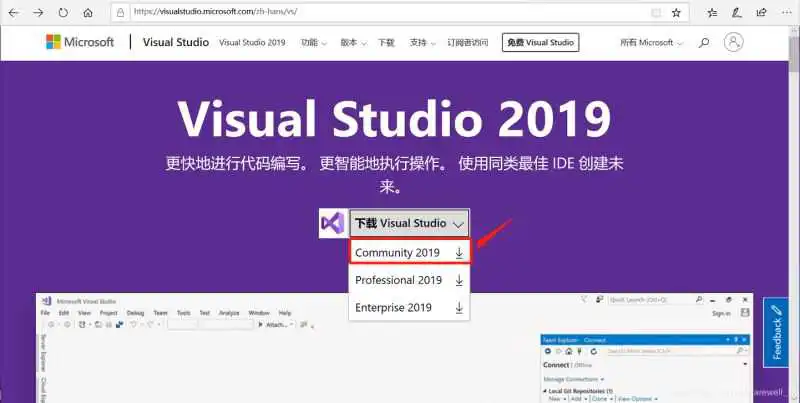

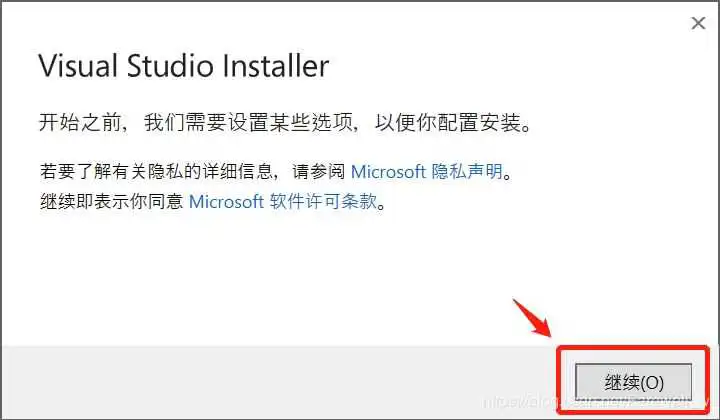
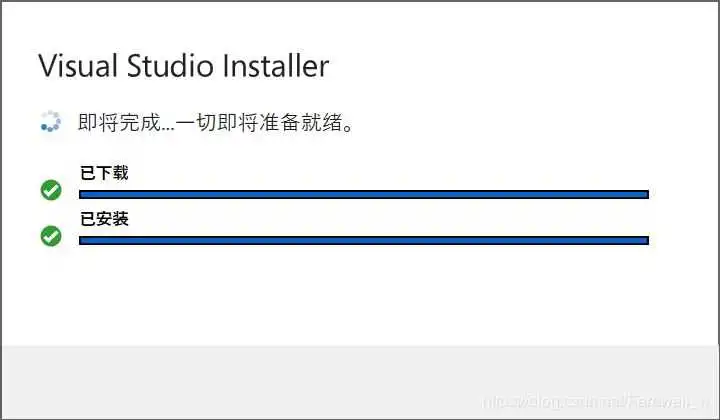
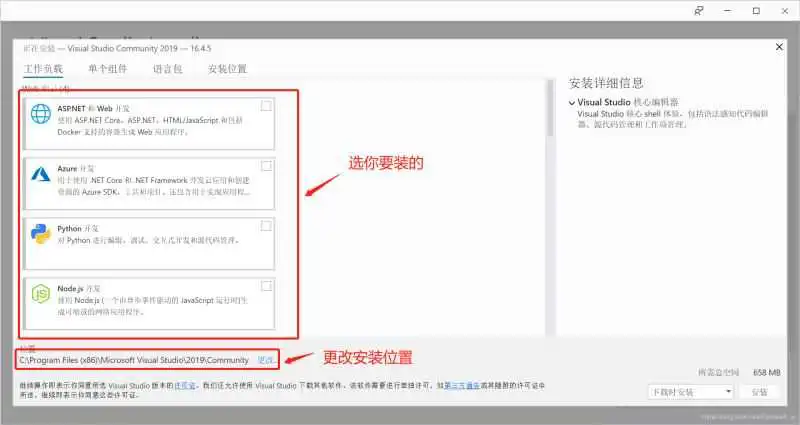
一般来说安装这三个就差不多了
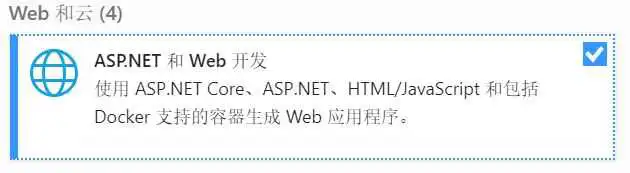
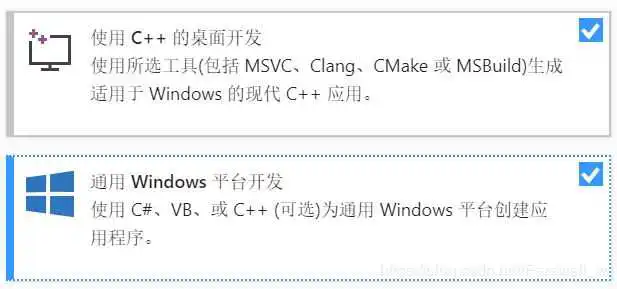
我还选多了这两个
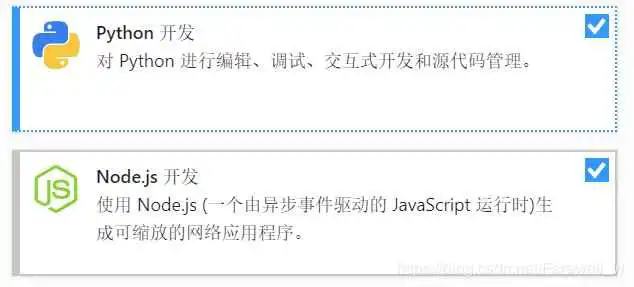
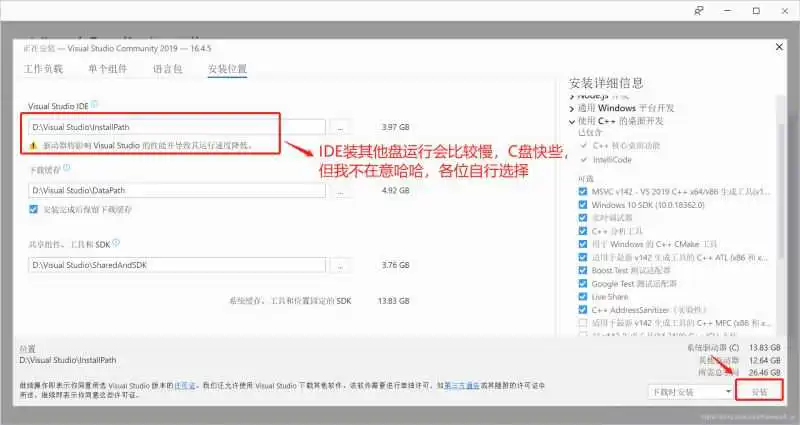
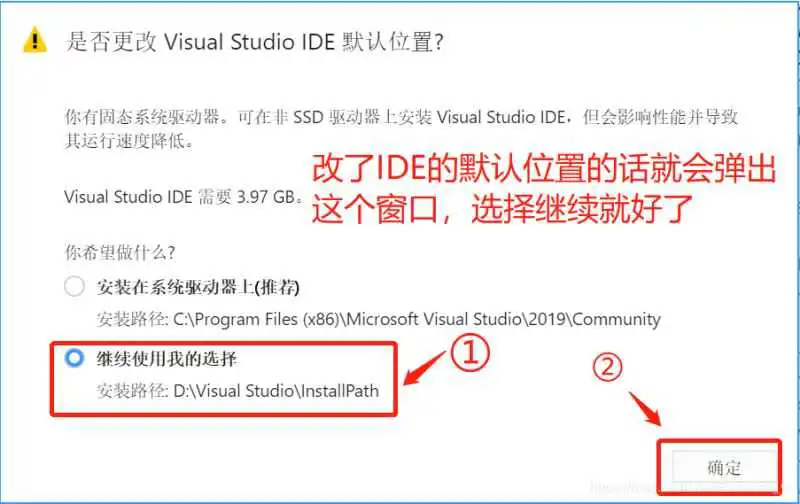
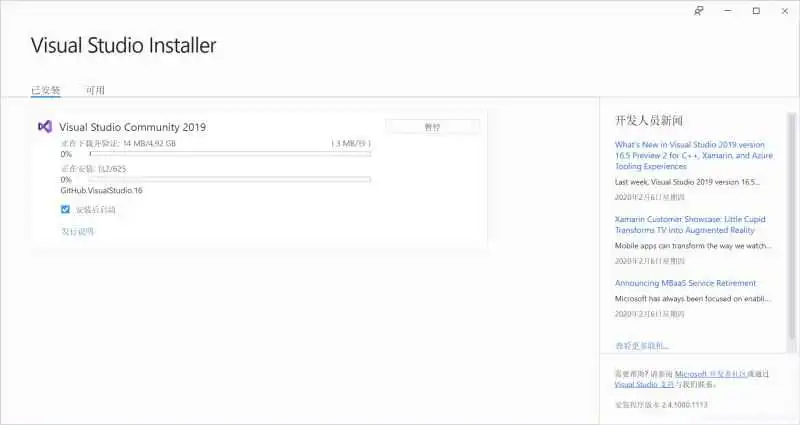
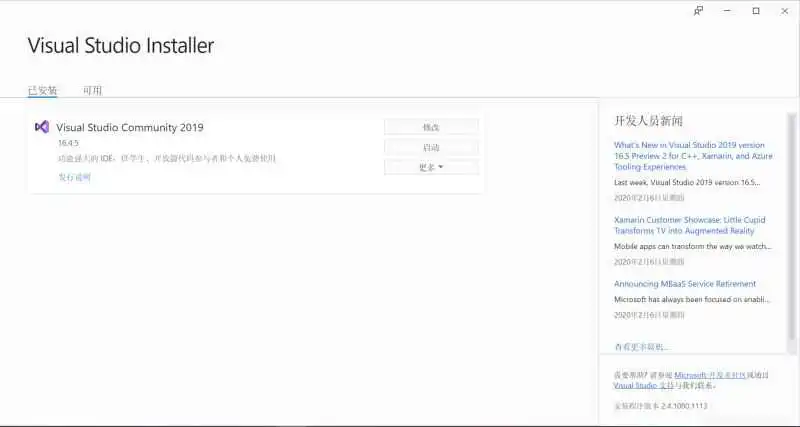
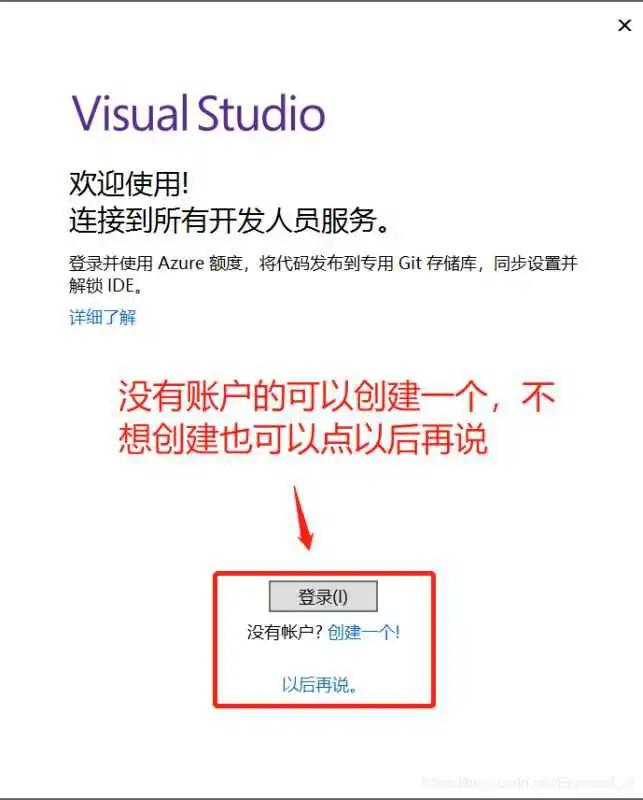
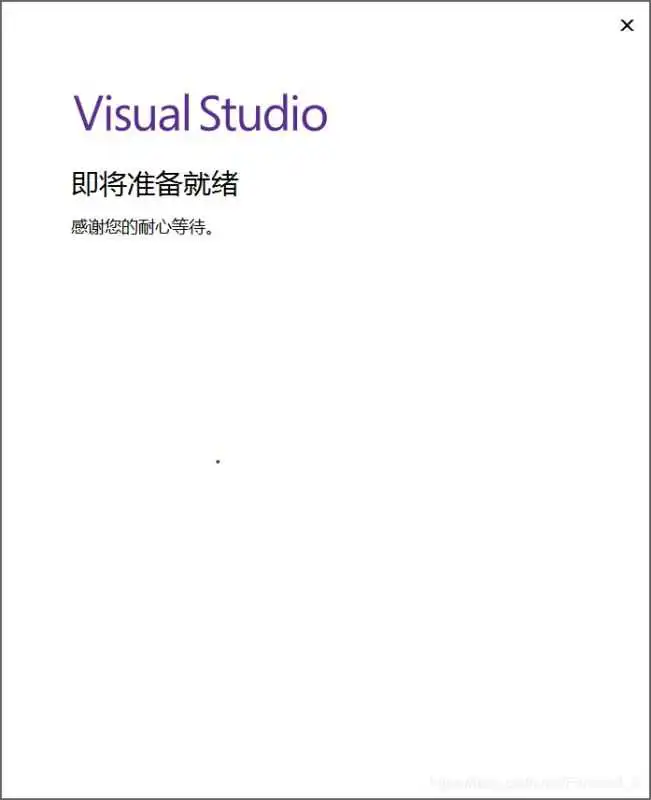
二、测试,创建c语言项目
到这里就已经安装好了,写个简单的Hello World测试一下。
点击创建新项目
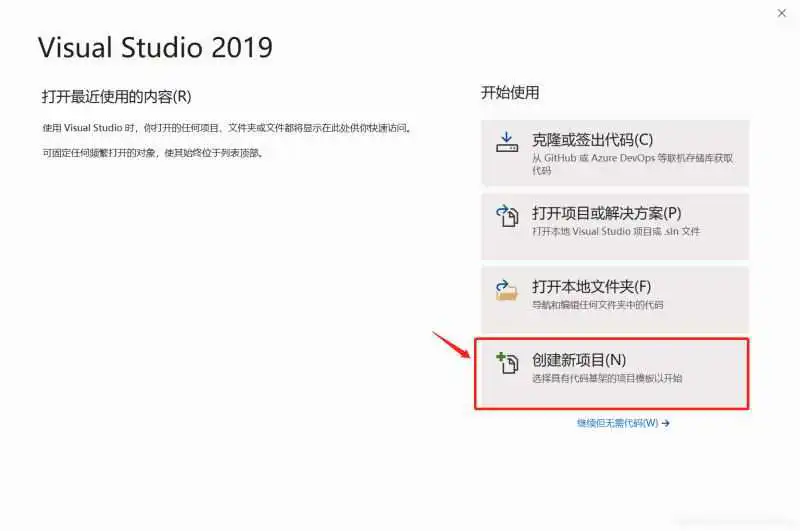
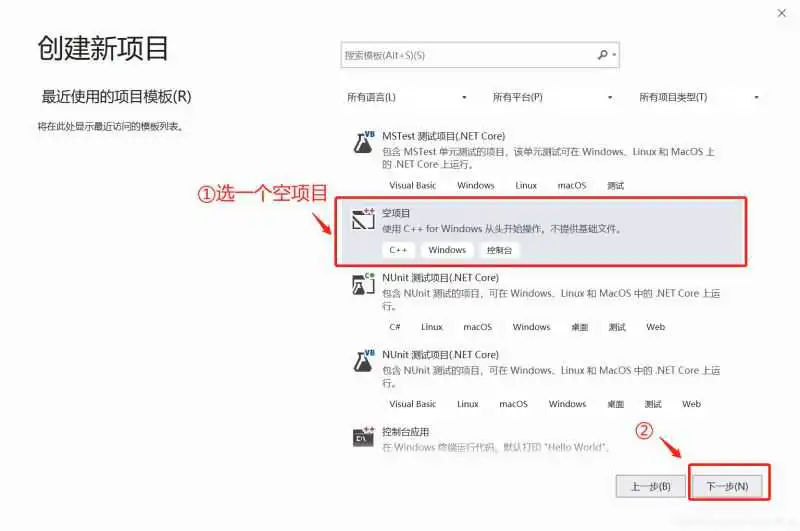
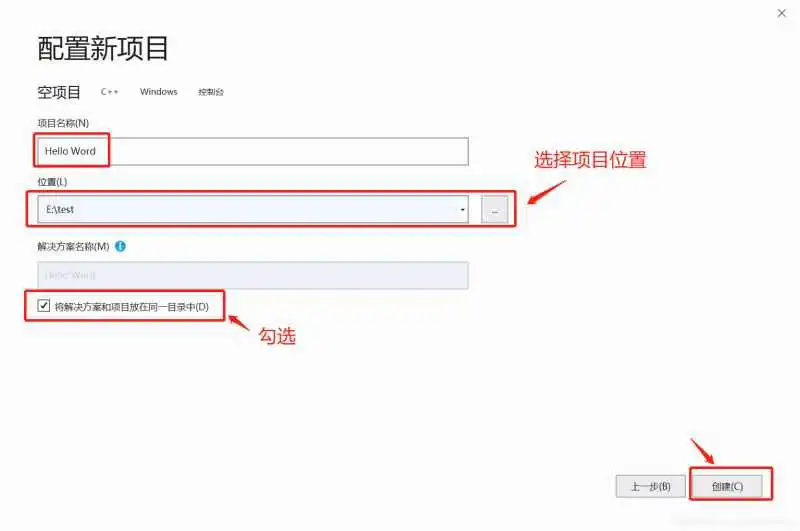
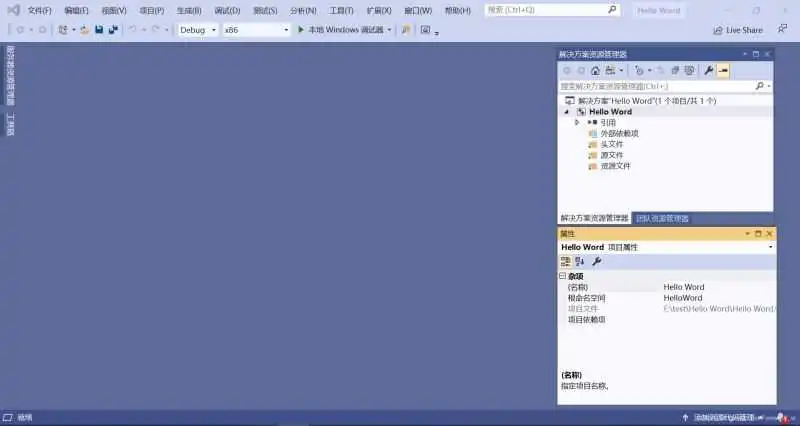
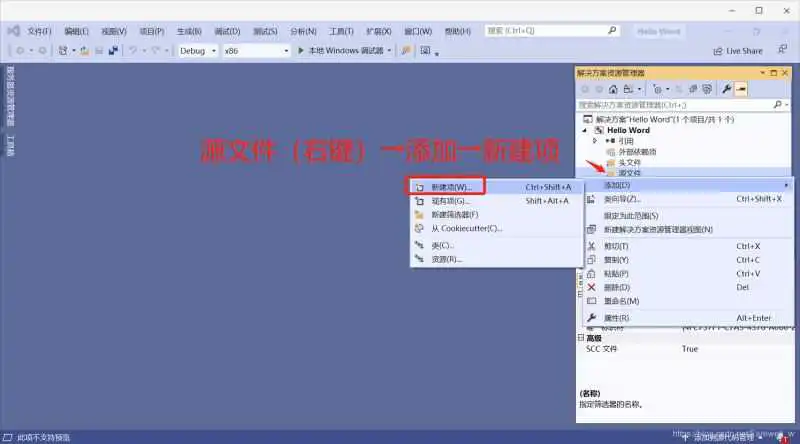
无论是创建c语言项目还是c++项目,都选择C++就好
如果是创建c语言项目,那要记得把后缀改成.c文件
c++语言的话就不用改后缀,默认.cpp
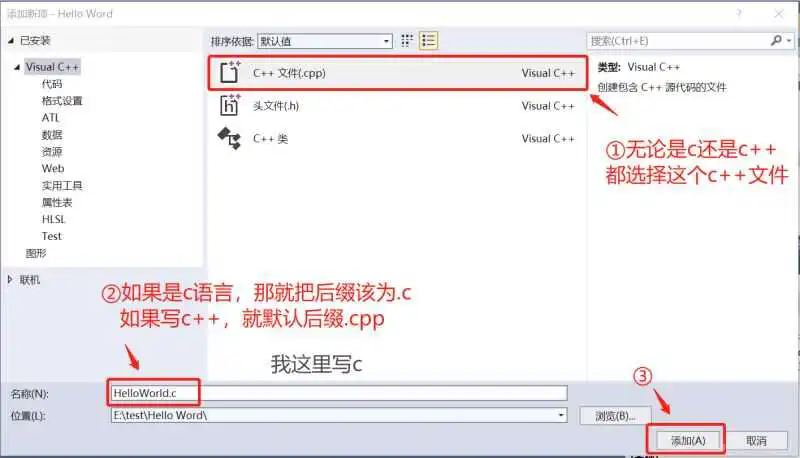
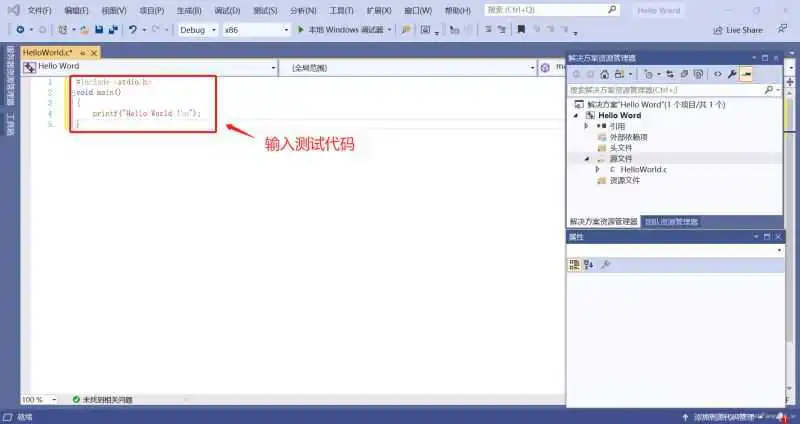
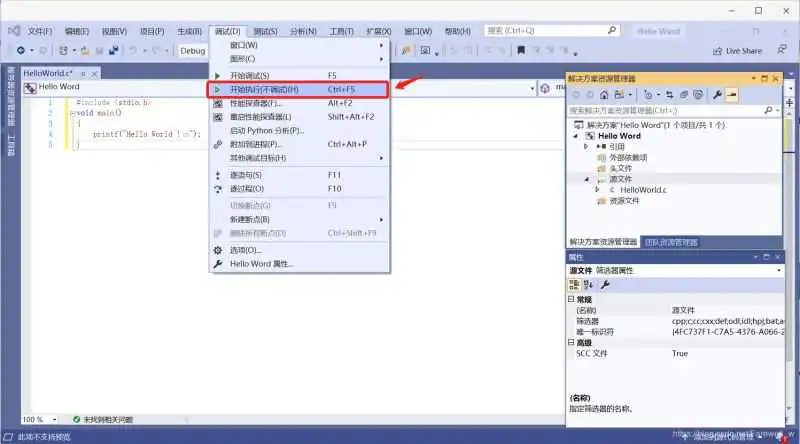
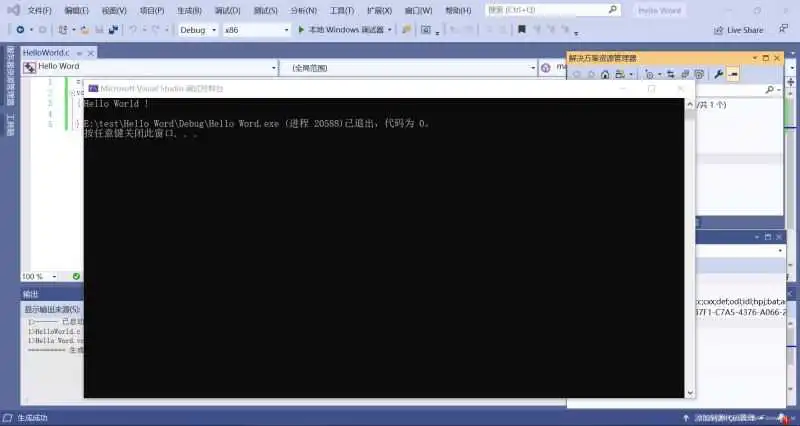
添加头文件和创建新.c文件过程类似
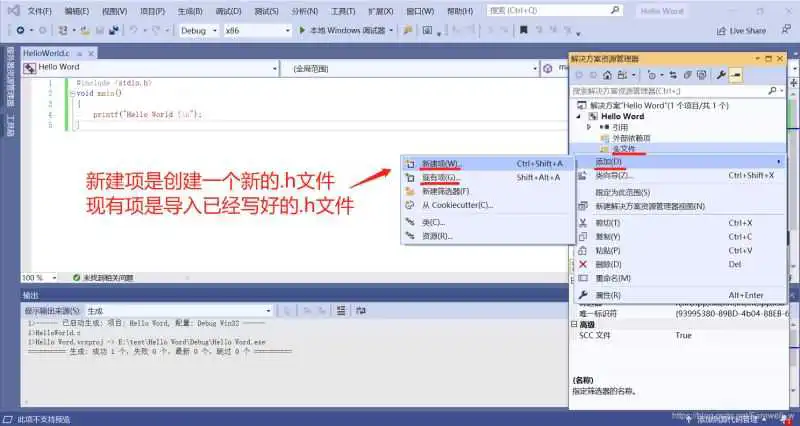
到此这篇关于Visual Studio 2019安装、测试创建c语言项目(图文教程)的文章就介绍到这了,更多相关VS2019安装创建c语言内容请搜索脚本之家以前的文章或继续浏览下面的相关文章希望大家以后多多支持脚本之家!
到此这篇vs怎么创建c语言项目2019(vs怎么创建c语言项目2022)的文章就介绍到这了,更多相关内容请继续浏览下面的相关 推荐文章,希望大家都能在编程的领域有一番成就!版权声明:
本文来自互联网用户投稿,该文观点仅代表作者本人,不代表本站立场。本站仅提供信息存储空间服务,不拥有所有权,不承担相关法律责任。
如若内容造成侵权、违法违规、事实不符,请将相关资料发送至xkadmin@xkablog.com进行投诉反馈,一经查实,立即处理!
转载请注明出处,原文链接:https://www.xkablog.com/goyykf/62178.html
